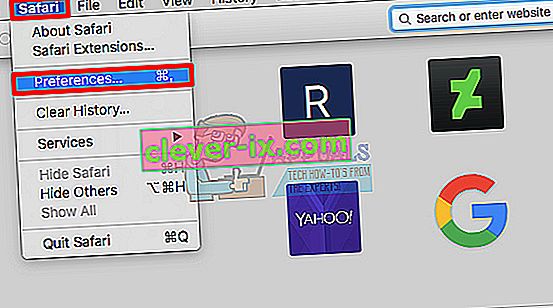Twitch je neverjetna platforma za streamerje, ki želijo doseči širše občinstvo s pretakanjem izvirne vsebine do uporabnikov Twitcha. Vendar pa so nekateri, ki so Twitch uporabljali za sledenje svojih najljubših streamerjev, poročali, da so v tokovih začeli prejemati napako »Napaka pri nalaganju podatkov«, rezultat pa je, da se tok preprosto ne naloži.
Obstaja nekaj rešitev za to težavo, ki je bila nekaj časa precej razvpita in zdi se, da je napaka povezana z novo izdano spletno stranjo Beta Twitch, ki naj bi bila polna napak. Ta težava je tudi ena izmed napak, ki so prišle skupaj s posodobitvijo, zato sledite spodnjim korakom, da se težave znebite.
Preden pa nadaljujete z rešitvami, se prepričajte, da je spletno mesto Twitch odprto in deluje. V ta namen lahko uporabite spletno mesto DownDetector.

1. rešitev: izklopite AdBlock
Če je AdBlock vklopljen med uporabo določenih spletnih mest, lahko ovira njegovo funkcionalnost, še posebej, če se spletna stran opira na oglase kot na vir dohodka. Zdi se, da ima Twitch težave z AdBlockom, saj je z izklopom to težavo odpravil za nešteto uporabnikov. AdBlock je koristna razširitev, vendar se morate zavedati, da vam določena spletna mesta preprosto ne dovolijo uporabe.
Microsoft Edge:
- Odprite brskalnik in kliknite tri vodoravne pike v zgornjem desnem delu brskalnika. S tem se odpre spustni meni.
- Kliknite Razširitve in odstranite vse, kar se vam zdi sumljivo, še posebej, če so bile nedavno dodane. Na koncu poiščite razširitev AdBlock in jo onemogočite, da odpravite napako.

Google Chrome:
- Odprite Google Chrome in v naslovno vrstico na vrhu okna brskalnika prilepite naslednjo povezavo:
chrome: // razširitve /
- V tem oknu poiščite razširitev AdBlock in jo onemogočite tako, da počistite potrditveno polje zraven, lahko pa jo celo izbrišete s klikom na ikono smetnjaka na desni strani zaslona.

Safari:
- Odprite brskalnik Safari in kliknite meni Safari.
- Kliknite Preferences ... in pojdite na zavihek Extensions, ki naj prikaže vse razširitve, nameščene v vašem brskalniku.
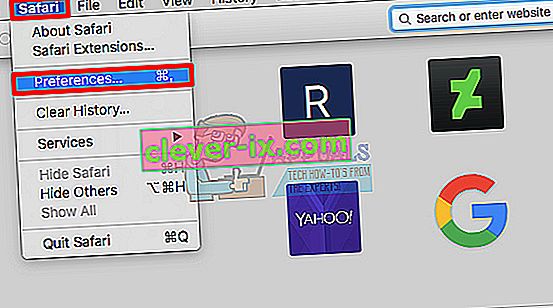
- Poiščite razširitev AdBlock, vendar bodite pozorni na vse sumljive razširitve, na katere lahko naletite.
- Odstranite kljukico poleg polja » Omogoči razširitev AdBlock «, da jo onemogočite, vendar je bolje, da jo odstranite s klikom na to možnost.
Mozilla Firefox:
- Kopirajte in prilepite naslednjo povezavo v naslovno vrstico programa Mozilla Firefox:
približno: dodatki
- Pomaknite se do plošče Razširitve ali Videz in poskusite najti razširitev AdBlock .
- Izbrišite ga s klikom na gumb Odstrani in po potrebi znova zaženite brskalnik.

2. rešitev: Onemogočite spletno mesto Beta na Twitchu
Ker je spletno mesto Beta uporabnikom prineslo več težav in se zdi, da je njegova funkcionalnost zelo vprašljiva, je verjetno najbolje, če zaenkrat onemogočite spletno mesto Beta in preklopite nazaj na prvotno mesto, dokler Twitch ne izda stabilne različice. Preklapljanje ne bi smelo biti težko in je sestavljeno iz več kratkih korakov:
- Odprite trzanje spletno stran in kliknite na meni si v zgornjem desnem kotu.
- Meni bi se moral razširiti in videli bi možnost Beta site . Lahko ga preprosto počistite in spletno mesto vas mora v kratkem preusmeriti na staro različico spletnega mesta.
3. rešitev: Povezavi, ki jo želite uporabiti, dodajte razširitev »v živo«
Ta metoda je bolj rešitev, ki jo boste morali uporabljati, dokler se podjetje ne odloči, da bo težavo odpravilo bolj učinkovito. Zdi se, da z dodajanjem besede »live« na konec povezave toka, ki si ga želite ogledati, težavo enostavno odpravite. Edina težava je, da boste to morali početi pogosto. Najboljši način je, da to metodo uporabite v naslednjem razdelku in jo dodate med zaznamke za nadaljnjo uporabo.
- Pomaknite se na naslednjo stran ali drugo stran, če imate težave z določenim delom spletnega mesta. To povezavo lahko uporabite tudi za hitrejši dostop.
- Kliknite na naslovno vrstico na brskalnik, ki ga uporabljate, in uredi zadnji del povezave z dodajanjem " / v živo ". Povezava naj bi zdaj izgledala takole:
//www.twitch.tv/directory/following/live

- Poskusite zdaj odpreti stran »Sledim«.
- Če želite to povezavo dodati med zaznamke , jo odprite v brskalniku in kliknite ikono zvezdice, ki naj bo blizu naslovne vrstice, ne glede na to, kateri brskalnik uporabljate. Potrdite, da želite to stran dodati v vrstico z zaznamki, in nadaljujte.
Če imate še vedno težave z Twitchom, lahko uporabite aplikacijo Twitch Mobile. Poskusite odpreti Twitch tudi v zasebnem načinu / načinu brez beleženja zgodovine brskalnika. Če nič ne deluje, odstranite / znova namestite brskalnik.